Здесь описано решение проблемы, когда не удается изменить программу по умолчанию в Windows. Независимо от того, используете ли вы компьютер с Windows 10 или Windows 11, вы, должно быть, заметили, что у нее есть свои собственные программы по умолчанию, которые вы можете использовать из коробки.
В то время как некоторые люди считают, что эти приложения Windows по умолчанию подходят, другие могут предпочесть использовать другие приложения. Этот набор программ по умолчанию предназначен для того, чтобы облегчить жизнь пользователю, открывая приложения автоматически после нажатия вместо необходимости вручную искать совместимое приложение, которое может открывать определенный тип файла или протокол. Однако многие пользователи жаловались на то, что иногда программы по умолчанию в Windows работают не так, как должны. Если вы не можете изменить программу по умолчанию в Windows, то это руководство для вас.
Как исправить ошибку Не удается изменить программу по умолчанию в Windows?
Если вам никак не удается изменить приложения по умолчанию ни в Windows 10, ни в Windows 11, или если приложения по умолчанию постоянно меняются для определенного приложения, типа файла или протокола по какой-либо причине, ниже описаны приемы, которые вы можете использовать.
Решение № 1: Проверьте наличие обновлений Windows
Первое, что вы должны сделать, если у вас возникли проблемы с изменением программ по умолчанию на ПК с Windows — это убедиться, что вы проверили наличие последних обновлений программного обеспечения. Проблемы с приложениями, подобные этой, часто возникают из-за неполадок в самой операционной системе.
Чтобы узнать, доступно ли обновление для вашей операционной системы, перейдите в Параметры > Обновление и безопасность. Затем просто нажмите на кнопку, чтобы проверить наличие обновлений. Если доступно обновление, установите его. Затем вам следует перезагрузить компьютер.
Решение №2: Перезагрузите компьютер
Некоторые сбои в Windows устраняются простым действием: перезагрузкой компьютера. Если вы вдруг не можете изменить приложение по умолчанию для определенной программы, обязательно обновите компьютер, перезагрузив его. Это необходимо сделать, если вы не перезагрузили компьютер после установки последнего обновления программного обеспечения.
Решение № 3: Изменение приложений по умолчанию через Параметры
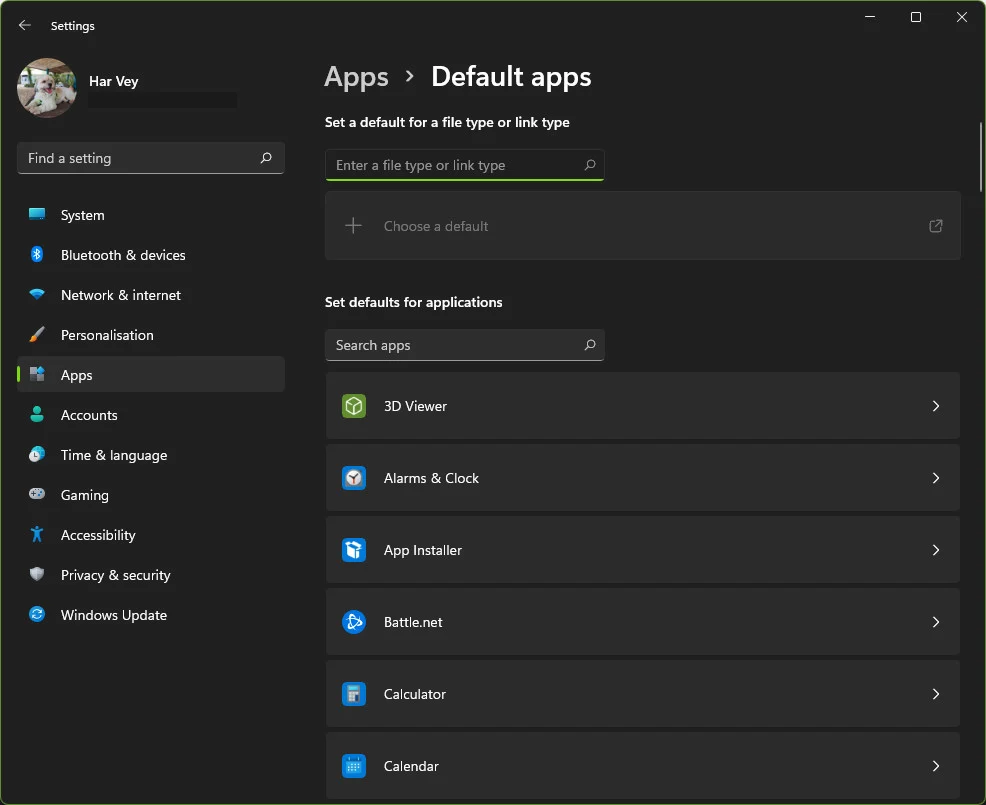
Если перезагрузка не позволит вам изменить программы по умолчанию, вам следует убедиться, что вы предпринимаете правильные шаги. Существует несколько способов изменить приложения по умолчанию в Windows. Одним из таких методов является просмотр параметров Windows. Вот что вам нужно сделать:
- Откройте приложение Параметры, нажав клавишу Windows + I
- Перейдите к Приложения
- Нажмите на Приложения по умолчанию
- Нажмите на приложение, если оно уже настроено ранее, или выберите Выбрать по умолчанию
- Выберите приложение, которое вы хотели бы использовать, в появившемся окне
Решение № 4: Измените приложения по умолчанию, выбрав правильный протокол или тип файла
Другим способом изменить приложение по умолчанию является любой из этих трех вариантов:
- Выбор стандартных приложений для типов файла
- Выбор стандартных приложений для протоколов
- Задать значения по умолчанию по приложению
Вам необходимо использовать этот метод, если вы не можете найти расширение или службу, которые нужны для изменения приложения по умолчанию из приведенного выше списка приложений.
Опция Выбирать приложения по умолчанию по типу файла позволяет использовать приложения по умолчанию для выбора множества расширений файлов, таких как html, jpeg, png, pdf, txt и т.д. Список расширений, которые вы увидите, зависит от доступных расширений на вашем компьютере. Что вам нужно сделать, это просто нажать на приложение в приложении рядом с расширением файла, чтобы изменить приложение по умолчанию.
Источник: vebtech.ru
Не устанавливаются файловые ассоциации win7?
Здравствуйте, самостоятельно я так и не справился с проблемой следующего характера: есть десктоп со свежей лицензионной win7 pro rus. На нем не устанавливаются никакие ассоциации для файлов. Например, щелкаю правой кнопкой на файл .rb, выбираю «Открыть с помощью. ». Во-первых, в списке программ нет ничего, кроме дефолтных программ.
Во-вторых, я нажимаю «Обзор», иду в %programmfiles%, выбираю исполняемый файл нужного мне редактора, щелкаю «ок», диалог закрывается и в начальном диалоге я все равно не вижу выбранной только что мною программы. Тоже самое происходит, если я пытаюсь назначить ассоциацию в апплете «Программы по умолчанию».
Я понимаю, что можно залезть в реестр и оттуда выставить для всех нужных мне расширений ассоциации руками, но долго это и костыль, сами понимаете. Переустанавливать ее некогда, да и не за чем. Быть может, существуют другие решения моей проблемы? Спасибо.
Нашел только описание такой же проблемы у другого человека, но со скриншотами:
forum.oszone.net/post-1321386-17.html
- Вопрос задан более трёх лет назад
- 7373 просмотра
Комментировать
Решения вопроса 0
Ответы на вопрос 3
Попробуйте создать нового пользователь, проверить ассоциации. Если всё ок, старого удалить…
Ответ написан более трёх лет назад
Комментировать
Нравится Комментировать
Python Master
А вы все рекомендации прочитали в этой ветке forum.oszone.net/thread-153513.html? И ничего не помогло?
От себя могу порекомендовать проверить права доступа на ветку HKEY_CLASSES_ROOT в реестре.
Ответ написан более трёх лет назад
Да все, ставить ради этого сторонние софтины не хотелось, а дефолтного решения я так и не нашел.
Попробуйте проделать всё из под учетной записи администратора. Помнится, так мне пришлось решать проблему с медиа-файлами, которые надо было ассоциировать с портабельным плеером.
Ответ написан более трёх лет назад
да я вроде и есть администратор
Нет! Пользователь с правами администратора и Администратор (учетная запись) как оказалось — две большие разницы!
Ваш ответ на вопрос
Войдите, чтобы написать ответ

- Windows
- +3 ещё
Windows server 2012 после включения/перезагрузки неправильный тип сети?
- 1 подписчик
- 5 часов назад
- 55 просмотров
Источник: qna.habr.com
windows 7 не меняется программа по умолчанию
Изменение программ, используемых Windows 7 по умолчанию
Программа по умолчанию — это программа, которую Windows использует, когда вы открываете файл определенного типа, например музыкальный файл, изображение или веб-страницу. Например, если на компьютере установлено несколько браузеров, для использования по умолчанию можно выбрать один из них.

Откройте программы по умолчанию, нажав кнопку «Начните а затем нажав кнопку «Программы по умолчанию».
В этом разделе имеются следующие возможности:
Этот параметр позволяет выбрать программы, которые будут по умолчанию использовать Windows.
Если программа не отображается в списке, назначить ее программой по умолчанию позволяет функция «Задать сопоставления».

Откройте программы по умолчанию, нажав кнопку «Начните а затем нажав кнопку «Программы по умолчанию».
Выберите пункт Сопоставление типов файлов или протоколов конкретным программам.
Выберите тип файла или протокол, который требуется открывать с помощью этой программы по умолчанию.
Нажмите кнопку Изменить программу.
Выберите программу, которая будет использоваться по умолчанию для выбранного типа файла, или щелкните стрелку рядом с пунктом Другие программы для отображения дополнительных программ. (Если пункт Другие программы не отображается или требуемая программа отсутствует в списке, нажмите кнопку Обзор, найдите нужную программу и нажмите кнопку Открыть. Если другие программы для открытия этого типа файла или протокола не установлены, выбор будет ограничен.)
Если программа, которую требуется использовать по умолчанию, отсутствует в списке, щелкните стрелку рядом с надписью Другие программы, чтобы открыть список программ, доступных на компьютере.
Примечание: Невозможно оставить тип файла или протокол без сопоставления. Необходимо выбрать новую программу.
Параметры, которые вы здесь настроите, применяются только к вашей учетной записи пользователя. Они не влияют на другие учетные записи.
Используйте этот параметр для точной настройки программ по умолчанию на основе типа файла или протокола. Например, можно открывать все файлы изображений с расширением JPG с помощью одной программы, а файлы изображений с расширением BMP — с помощью другой.
Можно также задать программы для запуска различных видов носителей, таких как музыкальные компакт-диски или DVD с фотографиями.
С помощью инструментов «Доступ к программе» и «По умолчанию компьютера» (доступно в Windows 7) можно настроить программы по умолчанию для таких действий, как просмотр веб-страниц и отправка электронной почты всем, кто пользуется компьютером.
Dadaviz
Настройка программ по умолчанию в Windows 7
Если на вашем компьютере с Windows 7 установлено несколько программ, открывающих один и тот же тип файлов, то каждый раз, пытаясь открыть файл определенного расширения, вы будете сталкиваться с уведомлением, спрашивающим вас, с помощью какого приложения запустить элемент. Чтобы избежать появления надоедливого уведомления, можно выбрать программы по умолчанию. То есть вы можете назначить для каждой задачи одну программу, с помощью которой она будет выполняться.
Установка программ по умолчанию
Выбрать программы для запуска каждого типа файлов можно в каждой версии операционной системы, но сейчас будет рассмотрена Windows 7. Настройка будет производиться в два этапа, так как одни параметры можно изменить в одном разделе, а вторые — в другом.
Этап первый
Этап второй
Что делать, если не устанавливается
Программа может работать некорректно или файлы, относящиеся к ней, повреждены, поэтому система не позволяет установить ее по умолчанию. Но выполнив следующие действия, вы можете обойти этот запрет или ошибку:
Как сбросить установленные программы по умолчанию
Если вы хотите сбросить все настройки, относящиеся к программам по умолчанию, до того состояния, которое они имели изначально, то у вас есть два выхода: изменить параметры вручную, выставив необходимые значения по умолчанию с помощью способов, описанных выше в статье, или воспользоваться сторонней программой.
Если Windows самостоятельно сбрасывает внесенные изменения
С подобной проблемой можно столкнуться по следующим причинам: система ошибочно видит в программе опасность, или приложение само назначило себя в параметрах по умолчанию, а Windows это не понравилось, так как у нее на это место установлена собственная программа. Избавиться от проблемы можно, выполнив дальнейшие шаги:
Итак, при желании вы можете вручную установить то, какими программами будут открываться определенные форматы файлов. Система может сбрасывать установленные вами параметры, если у нее есть стандартная программа, уже выполняющая эти функции. Избавиться от этой проблемы можно, отредактировав значения в редакторе реестра. Сбросить программы по умолчанию до первоначальных параметров можно с помощью сторонней программы.
Windows 7 не меняется программа по умолчанию
Сообщения: 8
Благодарности: 1
Скачал программу редактор.
Всё-равно не меняет.
На картинке видна программа открытия.
Редактирование не получается.
.
Сообщения: 8502
Благодарности: 1580
Сообщения: 290
Благодарности: 7

Вчера случайно нажал и теперь на файле STC в поле открыть есть utorrent и FoxPro. Как можно удалить из этого меню utorrent?
Сообщения: 25157
Благодарности: 3792
Невозможно изменить расширение программы по умолчанию в Windows 2022
Dame Tu cosita ñ
Сегодня я покажу вам выход, если вы когда-нибудь столкнетесь с ситуацией, когда вы не можете или не можете изменить расширение по умолчанию в Windows 10/8/7. Я помогал клиенту. Его операционная система каким-то образом изменила расширение программы по умолчанию на другую программу; т.е. файл должен был открываться с помощью Outlook, но вместо этого он заменяется на «Блокнот».
Невозможно изменить расширение программы по умолчанию
Когда я попытался изменить его обратно в Outlook в разделе «Свойства этого файла», параметр изменения был недоступен

Итак, я попытался щелкнуть правой кнопкой мыши по файлу и щелкнуть по диалоговому окну «Открыть с», потому что там у вас есть поле «Всегда использовать выбранную программу для открытия такого файла».

Но странно, что проверка коробка также была выделена серым цветом. Когда я выбираю Outlook, он открывается нормально. Но я просто не мог установить его как вариант по умолчанию.
Итак, я пошел в Панель управления Все элементы панели управления Программы по умолчанию Установить ассоциации и попытался изменить ее там; но, к сожалению, я снова не смог. Я был полностью в тупике, потому что UAC был отключен, пользователь является администратором Windows, поэтому нет причин для отключения этой опции.
Вот тогда я вспомнил, что есть опция в реестре Windows, где вы можете изменить Это. Таким образом, я открыл реестр и перешел к следующему ключу:
HKEY_CURRENT_USER Software Microsoft Windows CurrentVersion Explorer FileExts
Здесь вы должны найти расширение под клавишей « UserChoice «.
Что делает этот раздел реестра, если вы изменили расширение файла по умолчанию, Windows создает этот ключ и добавляет туда значение.


Теперь я понял, что случилось! По какой-то причине этот специальный раздел реестра не имеет разрешения на изменение расширения файла, и именно по этой причине эти параметры были недоступны для меня. Поэтому я взял права собственности на родительский ключ и унаследовал его.

Теперь я могу удалить ключ
Как изменить программы по умолчанию в Windows 10/8/7

Узнайте, как изменять программы по умолчанию для открытия определенных типов файлов в Windows 10/8 / 7 / Vista. Вы можете установить программы по умолчанию по вашему выбору.
Невозможно связать расширение типа файла с приложением в Windows

Если вам не удается связать расширение файла с приложение в Windows 7/8/10, вы можете попробовать эту поездку в реестр, которая поможет вам связать расширение файла.
Как изменить браузер по умолчанию, сделать Firefox или Chrome по умолчанию

Узнайте, как изменить браузер по умолчанию или сделать Firefox, Chrome или Internet Explorer в качестве браузера по умолчанию.
Не меняются программы по умолчанию
Помощь в написании контрольных, курсовых и дипломных работ здесь.
Данные в памяти программы постоянно меняются
Изучаю работу AVR МК. Пока ещё ничего не работает, но заметил, что после того, как программа.
Устанавливаются программы, меняются настройки запуска хром, открываются страницы с рекламой в браузерах
добрый день. 1. БРАУЗЕР. с перерывами между удалением антивирусом в безопасном режиме (DrWeb с.
Программы по умолчанию
Хочу прописать открытие ссылок через свой браузер на TChromium. Но как в список програм по.

Изменение программы по умолчанию
Я криворукий дебил случайно установил torrent как программу для запуска exe файлов по умолчанию.
Добавлено через 14 минут
Почистил Ccleaner-ом и всё исправилось. Тема закрыта.
Запуск программы по умолчанию
Добрый день! Не подскажете ли как можно из С++ запустить файл в программе по умолчанию? Скажем.
не запоминает программы по умолчанию
При синхронизации с мобильником выдает сообщение что с данным действием не ассоциированна никакая.
Сброс программы по умолчанию
Всем привет! У меня стоит программа по умолчанию для открытия файла apk. Надо что то сделать чтобы.
Программы по умолчанию для расширений
Кто знает подскажите, каким образом можно изменить программу по умолчанию для расширений в сс++.
Источник: windorez.ru